envi的图像配准
ENVI遥感图像处理实验教程 实验三 几何校正(影像、地形图)ok
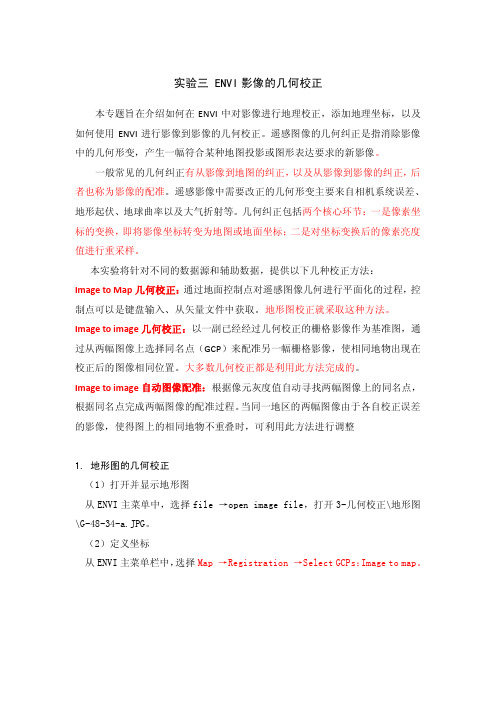
实验三 ENVI影像的几何校正本专题旨在介绍如何在ENVI中对影像进行地理校正,添加地理坐标,以及如何使用ENVI进行影像到影像的几何校正。
遥感图像的几何纠正是指消除影像中的几何形变,产生一幅符合某种地图投影或图形表达要求的新影像。
一般常见的几何纠正有从影像到地图的纠正,以及从影像到影像的纠正,后者也称为影像的配准。
遥感影像中需要改正的几何形变主要来自相机系统误差、地形起伏、地球曲率以及大气折射等。
几何纠正包括两个核心环节:一是像素坐标的变换,即将影像坐标转变为地图或地面坐标;二是对坐标变换后的像素亮度值进行重采样。
本实验将针对不同的数据源和辅助数据,提供以下几种校正方法:Image to Map几何校正:通过地面控制点对遥感图像几何进行平面化的过程,控制点可以是键盘输入、从矢量文件中获取。
地形图校正就采取这种方法。
Image to image几何校正:以一副已经经过几何校正的栅格影像作为基准图,通过从两幅图像上选择同名点(GCP)来配准另一幅栅格影像,使相同地物出现在校正后的图像相同位置。
大多数几何校正都是利用此方法完成的。
Image to image自动图像配准:根据像元灰度值自动寻找两幅图像上的同名点,根据同名点完成两幅图像的配准过程。
当同一地区的两幅图像由于各自校正误差的影像,使得图上的相同地物不重叠时,可利用此方法进行调整1. 地形图的几何校正(1)打开并显示地形图从ENVI主菜单中,选择file →open image file,打开3-几何校正\地形图\G-48-34-a.JPG。
(2)定义坐标从ENVI主菜单栏中,选择Map →Registration →Select GCPs:Image to map。
在image to Map Registration对话框中,点击并选择New,定义一个坐标系从ENVI主菜单栏中,选择Map →Registration →Select GCPs: Image to Map。
ENVI图像配准、融合

通过ENVI的图像配准与几何校正工具, 将两副同一地区不同传感器的图像进行配 准。手动选择GCPs,输出配准后的图像和 GCPs的误差信息。
•
ENVI/IDL
操作步骤
打开图像和启动自动配准功能
生成匹配点(同名点)
检查匹配点
输出结果
检验结果 ENVI/IDL
打开图像和启动自动配准功能
•
⑴打开bldr_sp.img和bidr_tm.img两幅 图像并分别在Display中显示。
• •
ENVI/IDL
打开图像和启动自动配准功能
•
⑶点击OK按钮,弹出Ground Control Points Selection对话框
•
⑷在参考影像与待纠正影像的Zoom显示窗口 ,分别将十字丝待定至对应的特征地物点作 为控制点(GCP),然后在Ground Control Points Selection对话框中按下Add Point 按钮。重复上述操作,添加5个控制点。
ENVI图像预处理
一、Image to Image 图像自动 配准 二、图像融合 制作人:梁朝亮
ENVI/IDL
主要内容
• 1、Image
to Image 图像自动配准
• 2、图像融合
ENVI/IDL
1、Image to Image 图像自
动配准
ENVI/IDL
1、Image to Image 图像自动配准
• ⑹在Warp Image Band
校正图像是多波段时),选 择一个匹配波段,单击OK。
ENVI/IDL
生成匹配点(同名点)
•在Automatic
Registration Parameters对话框中设置参数,按照默 认设置,单击OK按钮,开始寻找匹配点
13.利用ENVI自动找点功能进行影像到影像的配准
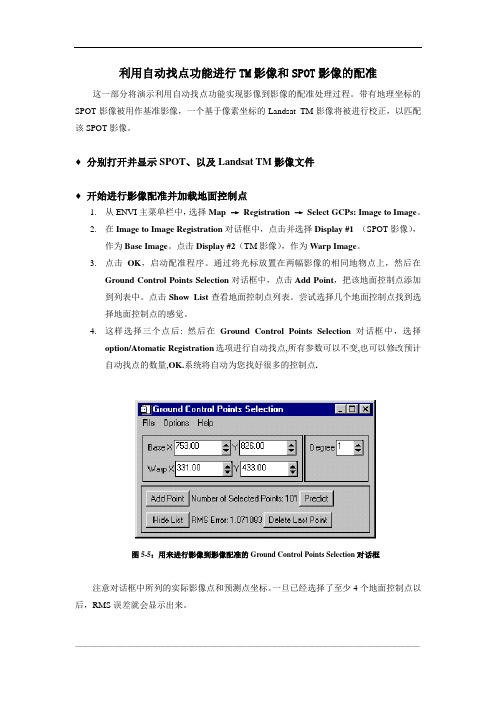
利用自动找点功能进行TM影像和SPOT影像的配准这一部分将演示利用自动找点功能实现影像到影像的配准处理过程。
带有地理坐标的SPOT影像被用作基准影像,一个基于像素坐标的Landsat TM影像将被进行校正,以匹配该SPOT影像。
♦分别打开并显示SPOT、以及Landsat TM影像文件♦开始进行影像配准并加载地面控制点1.从ENVI主菜单栏中,选择Map →Registration →Select GCPs: Image to Image。
2.在Image to Image Registration对话框中,点击并选择Display #1 (SPOT影像),作为Base Image。
点击Display #2(TM影像),作为Warp Image。
3.点击OK,启动配准程序。
通过将光标放置在两幅影像的相同地物点上,然后在Ground Control Points Selection对话框中,点击Add Point,把该地面控制点添加到列表中。
点击Show List查看地面控制点列表。
尝试选择几个地面控制点找到选择地面控制点的感觉。
4.这样选择三个点后: 然后在Ground Control Points Selection对话框中,选择option/Atomatic Registration选项进行自动找点,所有参数可以不变,也可以修改预计自动找点的数量,OK.系统将自动为您找好很多的控制点.图5-5:用来进行影像到影像配准的Ground Control Points Selection对话框注意对话框中所列的实际影像点和预测点坐标。
一旦已经选择了至少4个地面控制点以后,RMS误差就会显示出来。
5.在Ground Control Points Selection对话框中,选择Options →Clear All Points,可以清除掉所有已选择的地面控制点。
6.从Ground Control Points Selection对话框中,选择File →Restore GCPs fromASCII。
ENVI-的图像配准

请教对ETM+进行几何校正的详细步骤?阎殿武ENVI 的图像配准与几何校正工具允许你将图像定位到地理坐标上,并校正它们使其与基图像几何形状相匹配。
图像可以用 Rotate/Flip Data 菜单项在配准以前进行旋转。
通过使用全分辨率(主图像) 和缩放窗口选择地面控制点(GCPs),来进行图像-图像和图像-地图的配准。
基图像和未校正图像的GCPs 的坐标被显示,伴随有特定纠正算法计算的误差项。
纠正用重采样、缩放和平移,多项式函数或德洛内三角测量(RST)实现。
支持的重采样方法包括最近邻、双线性和立方体卷积。
用 ENVI 的多个动态覆盖能力,对基图像和纠正图像进行比较,可以快速估价配准精度。
参阅 ENVI Tutorial Image Georeferencing and Registration 中有关图像配准的详细描述。
镶嵌允许多个图像插入到一个用户定义了大小和坐标的基图像中。
独立图像或多波段图像文件被输入,且放到图像或地图坐标中或用鼠标确定位置。
输出的镶嵌特征可以用图幅显示,且能进行交互式调整。
用 ENVI 可以进行虚拟镶嵌,这使你不必将数据的两个副本存到磁盘上。
羽化技术能用于混合图像边界,进行无缝镶嵌。
镶嵌模板可以被存储,用于其它图像。
ENVI 配准、校正和镶嵌功能可以从 ENVI 的主菜单中的 Register 菜单里选择。
Select Ground Control Points (选择地面控制点)在菜单 Register 里的Select Ground Control Points菜单项允许交互式选择地面控制点(GCPs),并对单一波段图像或多波段文件纠正。
这一工具允许对不同控制点和纠正项进行原形恢复和检验。
支持图像-图像和图像-地图的配准。
详细步骤参见 ENVI Tutorial Image Georeferencing and Registration 中的图像配准例子。
Image-to-Image Registration (图像-图像的配准)图像-图像配准需要两幅图像均打开。
ENVI配准
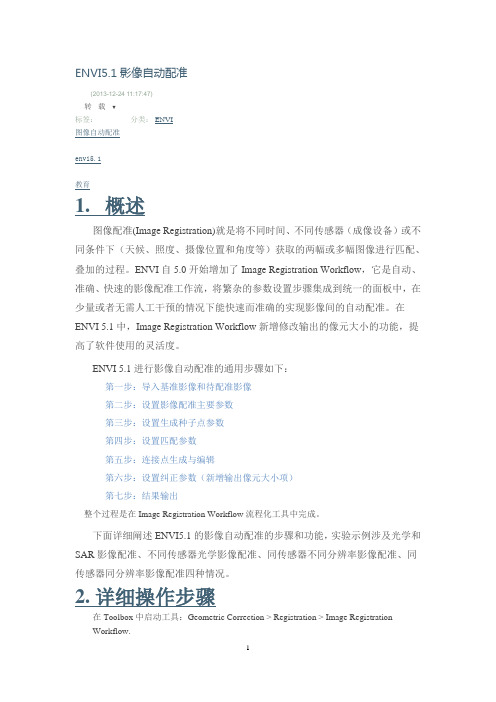
ENVI5.1影像自动配准(2013-12-24 11:17:47)转载▼分类:ENVI标签:图像自动配准envi5.1教育1. 概述图像配准(Image Registration)就是将不同时间、不同传感器(成像设备)或不同条件下(天候、照度、摄像位置和角度等)获取的两幅或多幅图像进行匹配、叠加的过程。
ENVI自5.0开始增加了Image Registration Workflow,它是自动、准确、快速的影像配准工作流,将繁杂的参数设置步骤集成到统一的面板中,在少量或者无需人工干预的情况下能快速而准确的实现影像间的自动配准。
在ENVI 5.1中,Image Registration Workflow新增修改输出的像元大小的功能,提高了软件使用的灵活度。
ENVI 5.1进行影像自动配准的通用步骤如下:第一步:导入基准影像和待配准影像第二步:设置影像配准主要参数第三步:设置生成种子点参数第四步:设置匹配参数第五步:连接点生成与编辑第六步:设置纠正参数(新增输出像元大小项)第七步:结果输出整个过程是在Image Registration Workflow流程化工具中完成。
下面详细阐述ENVI5.1的影像自动配准的步骤和功能,实验示例涉及光学和SAR影像配准、不同传感器光学影像配准、同传感器不同分辨率影像配准、同传感器同分辨率影像配准四种情况。
2. 详细操作步骤在Toolbox中启动工具:Geometric Correction > Registration > Image RegistrationWorkflow.第一步:导入基准影像和待配准影像∙本工具支持的数据格式包括:ENVI, TIFF, NITF, JPEG 2000, JPEG, Esri® raster layer, Geodatabase raster。
∙基准图像必须包括标准的地图坐标或者RPC信息,不能是像素坐标、有坐标没有投影信息(arbitrary坐标信息)和伪坐标(pseudo);待校正影像没有要求,但如果没有坐标信息,需要手动选择至少3个同名点。
(最新)ENVI对图像进行配准、校正、拼接、裁剪
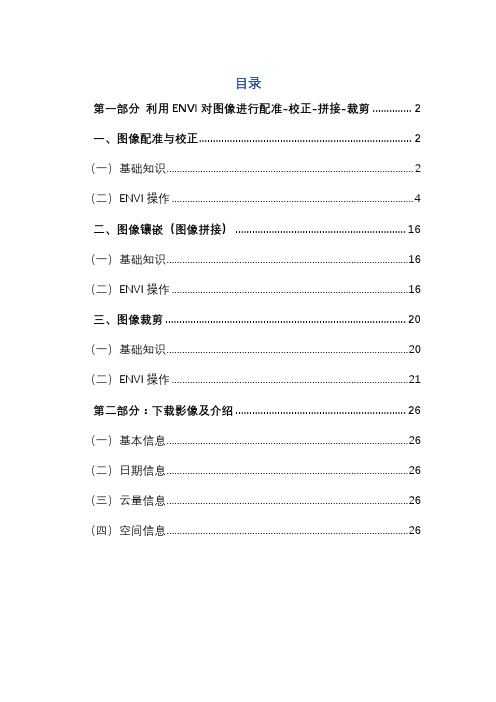
目录第一部分利用ENVI对图像进行配准-校正-拼接-裁剪 (2)一、图像配准与校正 (2)(一)基础知识 (2)(二)ENVI操作 (4)二、图像镶嵌(图像拼接) (16)(一)基础知识 (16)(二)ENVI操作 (16)三、图像裁剪 (20)(一)基础知识 (20)(二)ENVI操作 (21)第二部分:下载影像及介绍 (26)(一)基本信息 (26)(二)日期信息 (26)(三)云量信息 (26)(四)空间信息 (26)第一部分利用ENVI对图像进行配准-校正-拼接-裁剪一、图像配准与校正(一)基础知识1、图像配准就是将不同时间、不同传感器(成像设备)或不同条件下(天候、照度、摄像位置和角度等)获取的两幅或多幅图像进行匹配、叠加的过程,它已经被广泛地应用于遥感数据分析、计算机视觉、图像处理等领域。
2、几何校正是指利用地面控制点和几何校正数学模型,来矫正非系统因素产生的误差,非系统因素如传感器本身的高度、地球曲率、空气折射或地形等的影响。
由于校正过程中会将坐标系统赋予图像数据,所以此过程包括了地理编码。
简单来说,图像校正是借助一组控制点,对一幅图像进行地理坐标的校正。
本文将采用地面控制点+校正模型的几何校正方式中的Image to Image,利用Image格式的基准影像对2006年兰州TM影像进行配准与校正。
3、图像选点原则[1]选取图像上易分辨且较精细的特征点,如道路交叉点、河流弯曲或分叉处、海岸线弯曲处、飞机场、城廓边缘等。
[2]特征变化大的地区需要多选。
[3]图像边缘部分一定要选取控制点。
[4]尽可能满幅均匀选取。
[5]保证一定数量的控制点,不是控制点越多越好。
4、数理知识:[1]多项式模型x=a0+a1X+a2Y+a3X²+a4XY+ a5Y²+....y=b0+ b1X+b2Y+b3X²+ b4XY +b5Y²+ ....X,Y:校正前该点的位置;x,y:校正后该点的位置[2]最少控制点个数: ( n+1 )²[3]误差计算:RMSEerror= sqrt( (x' -x)²+ (y' -y)²)5、重采样方法(插值算法)[1]最近邻法概念:取与所计算点( x,y )周围相邻的4个点,比较它们与被计算点的距离,哪个点距离最近就取哪个亮度值作为 ( x,y )点的亮度值优点:简单易用,计算显小缺点:图像的亮度具有不连续性,精度差[2]双线性内插法概念:取(x,y)点周围的4个邻点,在y方向内插2次,再在x方向内插1次,得到( x,y)点的亮度值 f ( x,y)优点:双线性内插法比最近邻法虽然计算虽有所增加,但精度明显提高,特别是对亮度不连续现象或线状特征的块状化现象有明显的改善。
ENVI对图像进行配准校正拼接裁剪

ENVI对图像进行配准校正拼接裁剪ENVI在图像处理领域被广泛应用,其中配准、校正、拼接和裁剪是常见且重要的操作。
本文将介绍ENVI在图像配准校正拼接裁剪方面的基本原理和操作步骤。
一、图像配准图像配准是将多幅图像对准到一个统一的坐标系统中,使它们具有相同的尺度、旋转和平移。
ENVI提供了多种图像配准方法,包括基于特征点匹配的自动配准和基于控制点辅助的手动配准。
1. 自动配准ENVI的自动配准功能利用图像中的特征点进行匹配,通过计算特征点的几何变换关系来实现配准。
使用该功能时,首先选择一个参考图像,然后选择其他需要配准的图像。
ENVI将自动检测并匹配这些图像中的特征点,并计算图像之间的几何变换关系,最终实现图像的配准。
2. 手动配准对于某些情况下自动配准效果不佳或需要更精确的配准结果的场景,ENVI提供了手动配准功能。
该功能需要用户手动在图像中添加控制点,根据已知的地理坐标信息进行匹配。
通过选择足够数量的控制点,并进行几何变换,可以实现更准确的图像配准结果。
二、图像校正图像校正是指通过去除图像中的变形、噪声、光照等因素,使得图像更加准确和清晰。
ENVI提供了多种图像校正方法,如大气校正、几何校正等。
1. 大气校正在遥感图像处理中,大气校正是一个重要的步骤。
ENVI提供了不同的大气校正模型,如基于大气遥感参数的MODTRAN模型、Atmospheric and Topographic Correction (ATCOR)模型等。
用户可以根据实际需求选择合适的大气校正方法对图像进行校正,以消除大气干扰,还原地物的真实信息。
2. 几何校正几何校正是指将图像中的地物从图像坐标转换为地理坐标,使得图像与实际地理位置相符。
ENVI提供了自动几何校正功能,可以使用地面控制点或地面矢量数据进行几何校正。
通过选择合适的校正方法和参考数据,可以将图像校正为具有地理坐标的图像。
三、图像拼接图像拼接是将多幅图像按照空间位置进行组合,生成一幅更大尺寸的图像。
envi遥感图像处理之几何校正
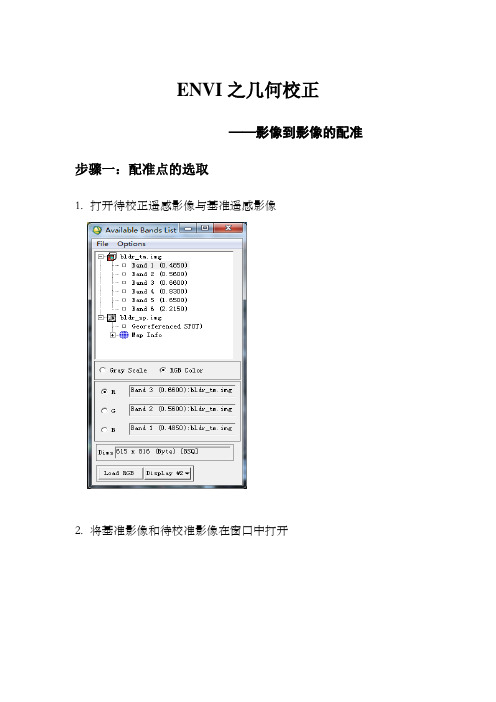
ENVI之几何校正
——影像到影像的配准步骤一:配准点的选取
1.打开待校正遥感影像与基准遥感影像
2.将基准影像和待校准影像在窗口中打开
3. 进行配准点的选取
1) 打开ENVI 主菜单的MAP —>Registration —>Select
GCPs:Image to Image ,启动影像到影像的校准窗口,选择基准影像和待校准影像
2) 进行对应点的选取和映射函数的次数的选取
在两幅遥感影像中选择同名点,例如山顶、小路的拐点、湖泊的边缘的拐点等,n次多项式,控制点的最少数目m = (n + 1) (n + 2)/2。
本实验中以选取一次多项式为例,按公式计算,选取一次多项式至少需要3个点来进行校准,本实验总共选取了8个点
八个点的校准情况如上图所示,总的均方根误差为0.43<1,所以校准的精度符合要求。
步骤二:遥感影像的校准
1.打开影像校准对话框:在控制点选取对话框的菜单栏中选择
Options—>Wrap File…,选择待校准的影像
2.出现校准重采样的对话框
可以进行重采样方法的选择,在Resamping中选择重采样方法:最近邻法,双向线形内插法和三次卷积内插法中选一。
最邻近法校正线形内插法
三次卷积内插法
3.至此,遥感影像到遥感影像的校正完成。
- 1、下载文档前请自行甄别文档内容的完整性,平台不提供额外的编辑、内容补充、找答案等附加服务。
- 2、"仅部分预览"的文档,不可在线预览部分如存在完整性等问题,可反馈申请退款(可完整预览的文档不适用该条件!)。
- 3、如文档侵犯您的权益,请联系客服反馈,我们会尽快为您处理(人工客服工作时间:9:00-18:30)。
请教对ETM+进行几何校正的详细步骤阎殿武ENVI 的图像配准与几何校正工具允许你将图像定位到地理坐标上,并校正它们使其与基图像几何形状相匹配。
图像可以用 Rotate/Flip Data 菜单项在配准以前进行旋转。
通过使用全分辨率(主图像) 和缩放窗口选择地面控制点(GCPs),来进行图像-图像和图像-地图的配准。
基图像和未校正图像的GCPs 的坐标被显示,伴随有特定纠正算法计算的误差项。
纠正用重采样、缩放和平移,多项式函数或德洛内三角测量(RST)实现。
支持的重采样方法包括最近邻、双线性和立方体卷积。
用 ENVI 的多个动态覆盖能力,对基图像和纠正图像进行比较,可以快速估价配准精度。
参阅 ENVI Tutorial Image Georeferencing and Registration 中有关图像配准的详细描述。
镶嵌允许多个图像插入到一个用户定义了大小和坐标的基图像中。
独立图像或多波段图像文件被输入,且放到图像或地图坐标中或用鼠标确定位置。
输出的镶嵌特征可以用图幅显示,且能进行交互式调整。
用 ENVI 可以进行虚拟镶嵌,这使你不必将数据的两个副本存到磁盘上。
羽化技术能用于混合图像边界,进行无缝镶嵌。
镶嵌模板可以被存储,用于其它图像。
ENVI 配准、校正和镶嵌功能可以从 ENVI 的主菜单中的 Register 菜单里选择。
Select Ground Control Points (选择地面控制点)在菜单 Register 里的Select Ground Control Points菜单项允许交互式选择地面控制点(GCPs),并对单一波段图像或多波段文件纠正。
这一工具允许对不同控制点和纠正项进行原形恢复和检验。
支持图像-图像和图像-地图的配准。
详细步骤参见 ENVI Tutorial Image Georeferencing and Registration 中的图像配准例子。
Image-to-Image Registration (图像-图像的配准)图像-图像配准需要两幅图像均打开。
用每一个显示的缩放窗口选择地面控制点。
可以选择Subpixel (小数的)坐标。
一旦已经选择了足够用于定义一个纠正多项式的控制点,就能预测纠正图像中的 GCP 位置。
GCPs 可以被存储或从文件中恢复,彩色标签与 GCP 标记的顺序可以更改(有关纠正方法的描述,参见“Warping and Resampling Options”部分)。
1 用 Available Bands List 打开基图像和纠正图像文件,并在两个窗口显示它们。
2 一旦两幅图像都已经显示,选择 Register > Select Ground Control Points > Image to Image。
3 出现Image to Image Registration对话框时,在“Base Image:”下面点击需要显示的名字,选择基图像(参照图像)。
4 在“Warp Image:”下方点击需要显示的名字,选择被纠正的图像。
5 点击“OK”,出现 Ground Control Points Selection 对话框。
·改变对话框的大小,用鼠标左键点击任何一个角处,拖曳到需要的大小和形状。
参见 ENVI Tutorial “Image Georeferencing and Registration”中对图像配准的描述。
选择地面控制点选择地面控制点(GCP 或 Tie Point),通过在缩放窗口定位十字准线,在基图像和纠正图像中选择像元。
像元的左上方是整个数字坐标的原点,自这点向右和向下对应的X值和Y值不断增加。
在缩放窗口中,可得到的像元fraction与缩放系数是成比例的。
例如,缩放系数为4x,像元将被分成4个亚区。
缩放系数为10x时,定位可能只有1/10像元。
GCP 标记被放在缩放窗口中,显示出亚像元(subpixel) 的位置。
在选择 GCPs 时,亚像元被用于提高准确度。
·在基础和纠正图像中,选择 GCP 的位置。
1 为每幅图像移动缩放窗口到需要的 GCP 区域。
2. 在缩放窗口的一个特定像元上点击鼠标左键,把光标定位在该像元或像元的一部分上。
注意从图像窗口,点击 Functions > Pixel Locator 选择像元位置,并提供整数的 GCP 坐标(见第 227 页的“Pixel Locator”)。
在 Ground Control Points Selection 对话框,被选择处的坐标按 sample、line 顺序分别显示在标签为“Base X, Y”和“Warp X, Y”文本区中。
在缩放窗口处,定位提供了亚像元坐标,因此对话框中显示浮点坐标值。
3 一旦两幅图像都选择了需要的像元,在 Ground Control Points Selection 对话框中点击“Add Point”,将选择的 GCPs 添加到已经选择的X、Y(样本,行)坐标对列表里。
他们将按基图像(第一个圆括号)、纠正图像(第二个圆括号) 顺序被列出。
当已经选择了四个或更多个 GCPs,对选择的纠正预测的 X、Y 坐标将显示在第三组圆括号中,X、Y 的误差被列表显示在第四组圆括号中,RMS 误差列表显示在最后一组圆括号中。
当 GCPs 已经被添加到列表中时,在两幅图像的缩放窗口里选择的像元(或亚像元)处画一个标记。
选择的 GCP 数将出现在标记附近。
标记中心(在十字准线下面)显示了实际的 GCP 位置。
4 用同样的方法添加其它的 GCPs 。
使 RMS Error 最小化在 Ground Control Points Selection 对话框里,选择的 GCPs 数被显示在文本标签“Pairs”旁的文本框里。
一旦选择了足够的 GCPs,运行一次多项式纠正,像元中的X、Y RMS 误差项按照 sample, line 顺序列表显示在第四组圆括号中。
所有点的总 RMS 误差列表显示在标签为“RMS误差”的文本框里。
为了最好的配准,试图使 RMS 误差最小化。
用于计算误差的多项式的次数显示在对话框顶部“Degree”的附近,当已经选择了足够的GCPs数时,多项式的次数可以改变。
·对于一次多项式,你可以选择 RST (Rotation, Scaling, and Translation) 计算误差。
点击“YES”切换按钮,选择 RST。
地面控制点选项地表控制点选项与 GCP 列表相互作用,包括编辑和更新位置、开启或关闭点、删除所选择的点,以及预测点的位置。
这些按钮排列在 Ground Control Points Selection 对话框底部。
·重新移动缩放窗口到任何一个选择的 GCPs 处,在列表上点击需要的GCP,点击“Goto”。
描述选择的 GCP 轮廓的标记,将被定位在基图像和纠正图像缩放窗口的中心。
·手动地编辑 GCP 位置:1 在 Ground Control Points 列表中选择要编辑的 GCP,点击“Edit”。
当前的 X 和 Y 值将出现在“GCP Edit Point”对话框里。
2 在合适文本框里,点击并手工输入需要的数值,以编辑基图像和纠正图像的 X 和 Y 值。
3 点击“OK”,在 Ground Control Points Selection 对话框里改变它们。
如果已经选择了几个 GCPs,将会延迟一段时间,由于 GCPs 需要被重新画上,误差也需重新计算。
·配准过程中,有选择性地忽视控制点,选择“On/Off”按钮,点击准备忽略的点不用已经选择的点重新计算 RMS 误差和空间转换。
在选择的“OFF”点的左边将出现一个星号,GCP 标记的颜色将发生改变。
再次打开 GCP,点击列表中的点,再次选择“On/Off”按钮。
·从列表中永久性删除一些单个控制点,点击要被删除的 GCP,点击“Delete.”·交互式改变一些特定 GCP 的位置:1 在 Ground Control Points Selection 对话框,点击要更新的 GCP。
2 在基图像与纠正图像中重新定位缩放窗口。
3 点击“更新”。
在两个缩放窗口里,以前的 GCP 将被编辑过的 GCP 代替,GCP 的标记位置将被移到当前像元位置处。
·用由当前的 GCPs 和选择的多项式次数决定的纠正,预测在纠正图像中一个 GCP 的位置1 在基图像中将缩放窗口定位到一个像元处。
2 点击“预测”。
纠正图像缩放窗口将被移到预测的像元处。
3 在纠正图像中选择正确的像元以使预测值更精确。
4 点击“Add Point”,输入G CP。
File 下拉菜单在 Ground Control Points Selection 对话框中,File 菜单包括存储和恢复地面控制点文件选项。
·退出 Ground Control Points Selection 对话框,选择 File > Cancel.如果当前的点还没有存储到一个文件中,用户可以选择退出时保存它们。
·将GCPs存储到一个ASCII输出文件中:1 选择 File > Save GCPs to ASCII.2 键入一个扩展名为 .pts 的输出文件,用“Choose”按钮选择一个输出文件,点击“OK”保存文件。
·恢复以前存储的GCPs:1 选择 File > Restore GCPs from ASCII.2 输入需要的GCP .pts 文件名。
·存储到 GCPs,误差输出到一个 ASCII 文件:1 选择 File > Save Points w/RMS to ASCII.2 输入一个输出文件名,点击“OK”。
GCPs 下拉菜单在 Ground Control Points Selection 对话框中的 GCPs 菜单,控制了地面控制点的标签、颜色、顺序,并允许基础和纠正图像翻转。
地面控制点用一个十字准线,圆圈和数字被标注在图像上。
·将关闭/开启标签, 在 GCPs 菜单下,点击“Label GCPs Off”或“Label GCPs On”旁的切换按钮。
·选择 GCP 对是否通过它们的索引“ID#”或“Error”,显示在列表中,点击“Order GCPs by Index”或“Order GCPs by Error”附近的按钮。
索引 ID 顺序是它们被选择的顺序。
误差顺序按照从高到低的顺序列出。
·删除列表中所有 GCPs,选择 GCPs > Clear GCPs.·改变 GCP 标记标签的颜色:1 选择 GCPs > Set GCP Colors。
